
Šī vienkāršā apmācība parādīs, kā lejupielādēt Docker, iespējot vai atspējot Docker pēc sistēmas atsāknēšanas / startēšanas un mainīt lietošanas atļaujas lietotājiem sešās vienkāršās darbībās.
1. darbība: atjauniniet APT
Kā vienmēr, vispirms atjauniniet un jauniniet savu APT.
$ sudo apt atjauninājums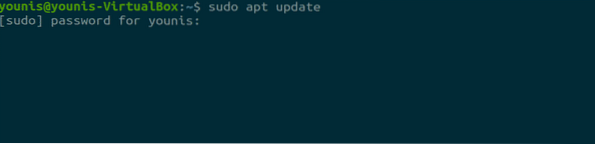
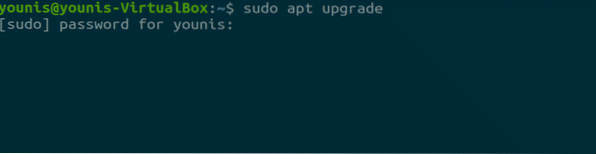
2. darbība: lejupielādējiet un instalējiet Docker
Ievadiet šo komandu, lai lejupielādētu un instalētu Docker pakotni.
$ sudo apt instalēt docker.io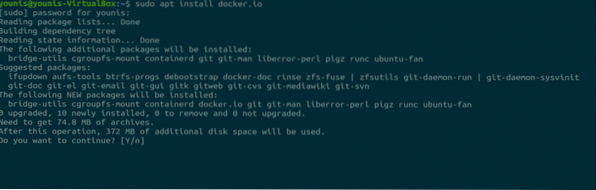
3. darbība: palaidiet Docker
Sāciet Docker un ievadiet šo komandu, lai to iespējotu pēc katras sistēmas atkārtotas palaišanas.
$ sudo systemctl iespējot - tagad docker
Lai to atkal atspējotu, vienkārši ierakstiet šādu komandu.
$ sudo systemctl atspējot - tagad docker
4. solis: iestatiet lietotāju privilēģijas
Šis solis parādīs, kā piešķirt privilēģijas jebkuram lietotājam, izmantojot Docker. Jūs varat aizstāt “younis” ar lietotāja kontu, kuram dodat atļauju.
$ sudo usermod -aG docker younis
5. darbība: pārbaudiet Docker versiju
Docker versiju varat pārbaudīt ar šādu komandu.
$ docker --versija
6. solis: Pārbaudiet Docker
Pārbaudiet Docker, izpildot šādu komandu, kas atvērs konteineru, lai palaistu komandu Hello World.
$ docker palaistu sveika pasaule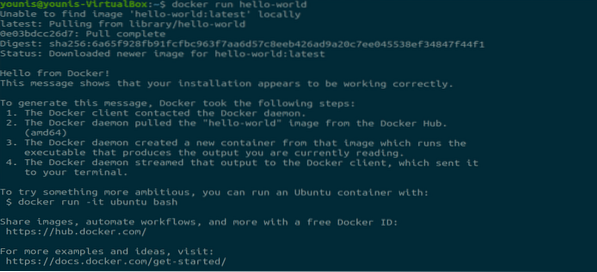
Secinājums
Docker ir ļoti noderīgs rīks darbam ar trešo pušu programmatūras rīkiem, jo tas izveido skaidri definētus un drošus saziņas kanālus. Tā kā tas ir tik noderīgs, Dokers katru dienu kļūst arvien populārāks.
 Phenquestions
Phenquestions


